Ovim jednostavnim savjetima riješite probleme sa stalnom promjenom jezika u Steamu
- Steam može nastaviti mijenjati jezik ako imate instaliranu piratsku igru.
- Promjena lozinke toplo se preporučuje ako primijetite česte promjene jezika na Steamu.
- Onemogućavanje Steam Cloud Synca može pomoći u rješavanju problema Steamove stalne promjene jezika.
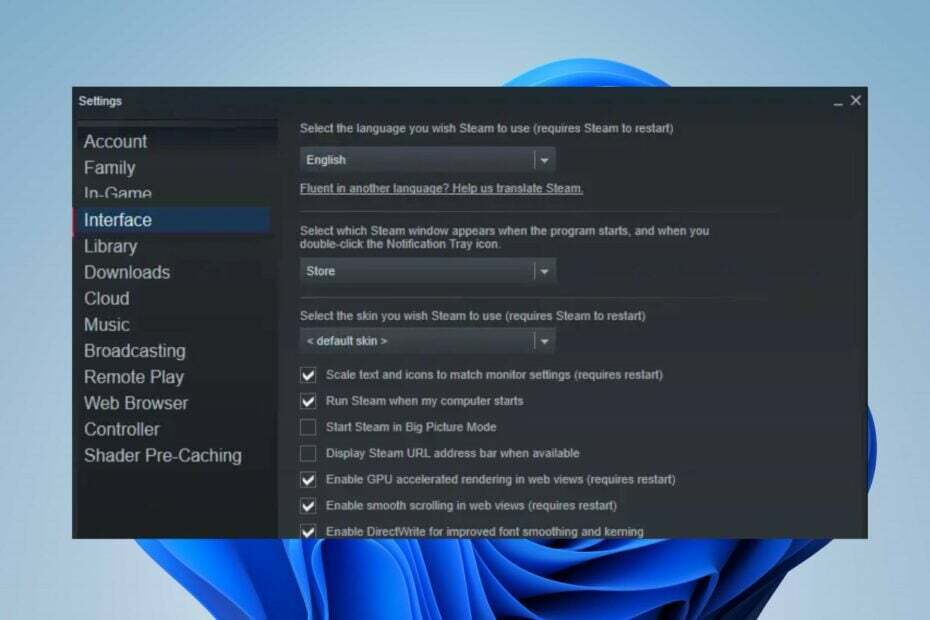
Mnogi čitatelji navode da Steam nastavlja mijenjati jezik čak i kada postave željeni zadani jezik.
Budući da Steam podržava više jezika, znajući kako promijeniti jezik na Steamu vam omogućuje da odaberete svoj izbor.
Zašto Steam svaki put mijenja jezik?
Uobičajeni uzrok stalne promjene jezika je otvaranje više stranica Steam zajednice i njihovo osvježavanje u pregledniku Steam. Neki od naših čitatelja kažu da je to uzrok problema.
Međutim, drugi čimbenici mogu uzrokovati da Steam često mijenja jezik. Neki su:
Kako testiramo, pregledavamo i ocjenjujemo?
Proteklih 6 mjeseci radili smo na izgradnji novog sustava pregledavanja načina na koji proizvodimo sadržaj. Koristeći ga, naknadno smo prepravili većinu naših članaka kako bismo pružili stvarnu praktičnu ekspertizu o vodičima koje smo napravili.
Za više detalja možete pročitati kako testiramo, pregledavamo i ocjenjujemo na WindowsReportu.
- Zastarjela aplikacija – Ako je vaša aplikacija Steam zastarjela, nedostajat će joj potrebna ažuriranja i zakrpe za optimalnu izvedbu. Nije neuobičajeno za Steam aplikacija zaglavi prilikom preuzimanja ažuriranja.
- Vaš račun je hakiran ili infiltriran – Steam računi mogu promijeniti jezične postavke na temelju regije u kojoj je račun prijavljen. Stoga česta promjena Steam jezika može značiti da je vaš račun hakiran.
- Piratske igre na Steamu – Mnogi se korisnici žale da nailaze na probleme s promjenom jezika Steama nakon instaliranja piratske igre. Mogu biti na različitim jezicima i utjecati na jezik drugih certificiranih igara na Steamu.
Međutim, problemi s čestim mijenjanjem vašeg jezika u Steamu ne mogu se pripisati određenom uzroku jer su nasumični, ali neugodni. Unatoč tome, postoje neki popravci koje smo sastavili da vam pomognu u tome.
Kako da popravim Steam ako stalno mijenja jezik?
Prije nego što isprobate bilo koji korak za rješavanje problema, prođite kroz korake navedene ovdje:
- Provjerite jeste li se povezali na stabilnu mrežnu vezu.
- Odjavite se sa svog Steam računa i prijavite se da vidite mijenja li se jezik.
- Zatvorite i ponovno pokrenite Steam klijent.
Ako ne možete riješiti problem, upotrijebite sljedeća rješenja da ga riješite.
1. Ažurirajte Steam klijent
- Kliknite lijevom tipkom miša na Početak gumb, traži Steam, i pokrenite aplikaciju.
- Kliknite na Steam izbornik i odaberite Provjerite ažuriranje Steam klijenta opcija.
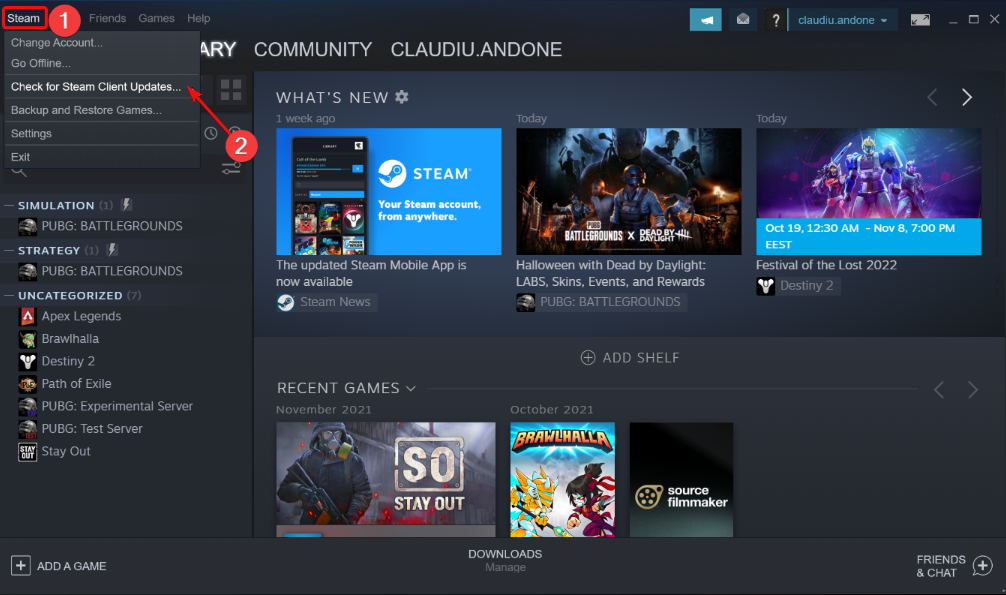
- Kliknite na Ažuriraj. Ako postoje dostupna ažuriranja za vašu aplikaciju, Steam će automatski instalirati ažuriranja.
Ažuriranje Steam klijenta riješit će probleme povezane s greškama koje mogu uzrokovati kvar. Ako tvoj Prijenos u Steam je zapeo, pročitajte naš vodič kako biste to popravili.
2. Promijenite lozinku svog Steam računa
- Kliknite na Početak gumb, traži Steam, i otvori ga.
- Kliknite na Steam izbornik gumb i odaberite postavke.
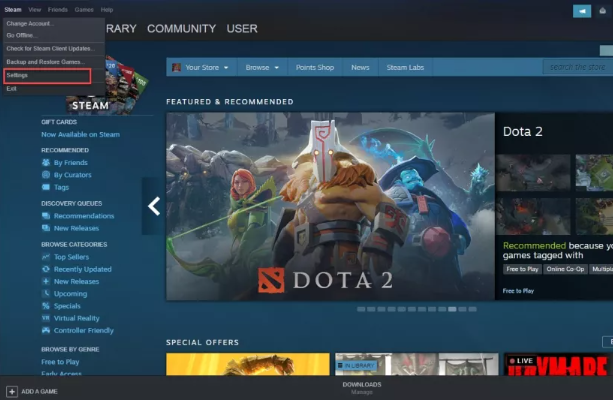
- Ići Račun i kliknite na Promjena lozinke gumb na desnom oknu zaslona.
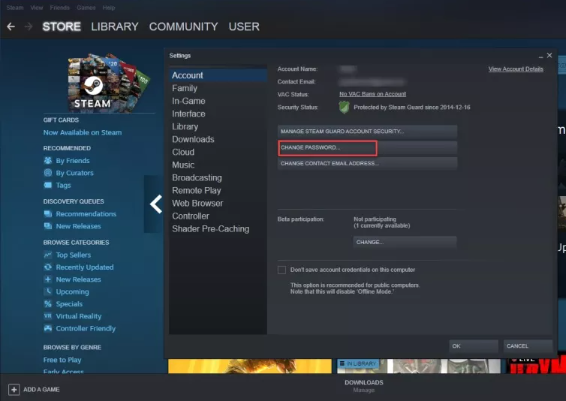
- Unesite svoje Trenutna lozinka i kliknite Sljedeći.
- Provjerite svoju poštu za E-mail podrške za Steam, kopirajte Šifra od 5 znakova iz e-pošte, a zatim je unesite u okvir za potvrdu uz željenu novu lozinku.
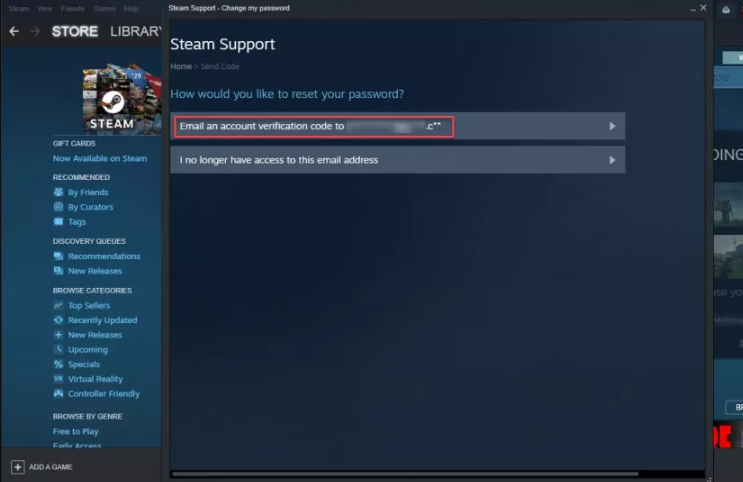
- Kliknite Dalje za dovršetak procesa, zatim ZAVRŠI na sljedećoj stranici.
- Ponovno pokrenite Steam klijent.
Promjena lozinke vašeg Steam računa će deaktivirati vaš račun na drugim uređajima, sprječavajući druge da promijene vaš jezik. Čitati kako popraviti Steam ako ga ne možete pokrenuti na Windowsima.
Osim toga, ponovno postavljanje lozinke također pomaže popraviti Steam Šifra pogreške E87.
- Steam kod pogreške E87 pri prijavi [popravljeno]
- Kako popraviti pogrešku pri dohvaćanju podataka Diablo 4 na Steamu
- Pogreška pisanja na Steam disk: kako to popraviti
- Što je kod pogreške 53 u Steamu i kako ga brzo popraviti?
3. Onemogućite značajku Steam cloud sync
- Klik Početak, traziti Steam, i pokrenite aplikaciju.
- Pritisnite Steam na vrhu zaslona i odaberite postavke.
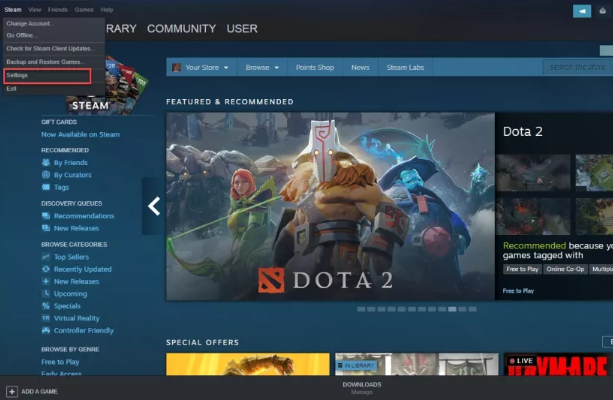
- Zatim idite naOblak karticu i isključite prekidač pored Omogućite Steam Cloud Sync za aplikacije koje to podržavaju.
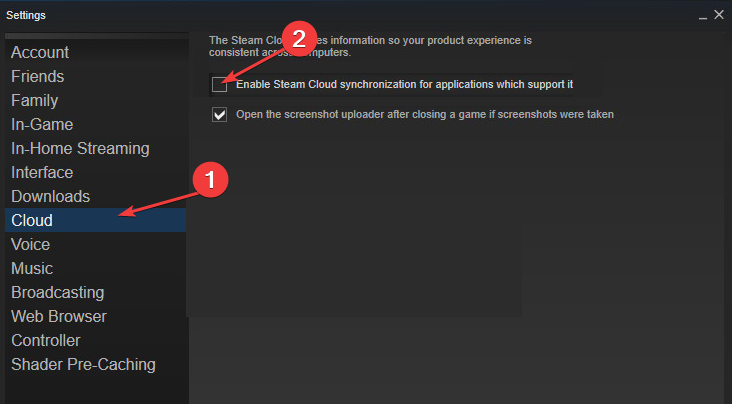
- Ponovno pokrenite Steam klijent.
Onemogućavanje opcije Steam Cloud Sync spriječit će promjene s drugih uređaja da utječu na vaš. Može popraviti česte promjene jezika.
Možete skočiti na ovaj vodič za brza rješenja ako naiđete druge pogreške Steam Clouda. Također, možete čitati kako izbrisati Steam Cloud spremanja s vašeg računala.
4. Promijenite jezik Steam klijenta
- pritisni Windows ključ, traženje Steam, i pokrenite Steam klijent iz rezultata pretraživanja.
- Klik Steam na vrhu zaslona, a zatim odaberite postavke.
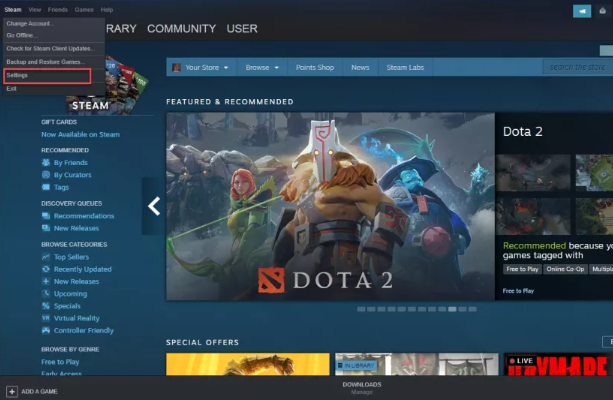
- Idi na Sučelje kliknite padajuću strelicu na Jezik izbornika, a zatim s padajućeg izbornika odaberite željeni jezik.
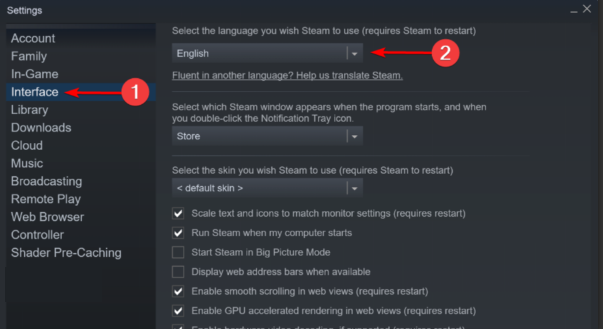
- Ponovno pokrenite Steam klijent.
Budući da se ovaj problem stalno ponavlja, možda bi bilo vrijedno ponovno promijeniti jezik. Imamo i detaljan vodič o kako promijeniti jezik Steam klijenta.
5. Deinstalirajte piratsku igru temeljenu na Steamu
- pritisni Windows ključ, traženje Steam, i pokrenite Steam klijent iz rezultata pretraživanja.
- Izaberi Knjižnica i idi na Igre.
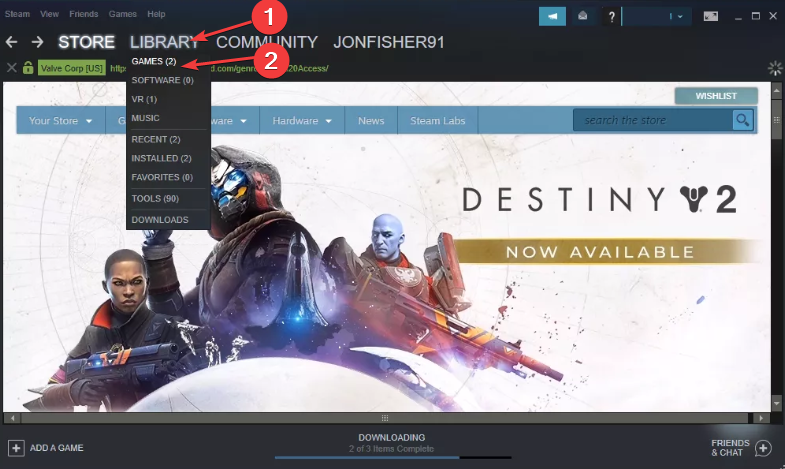
- Desnom tipkom miša kliknite igru za deinstalaciju i kliknite Deinstaliraj.
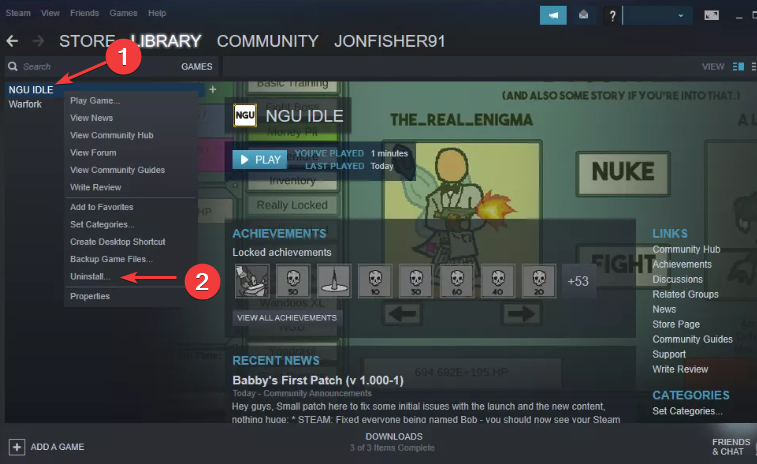
- Ponovno pokrenite Steam klijent.
Piratske igre razvijene su u različitim zemljama, pa prema zadanim postavkama odabiru jezik na kojem su izgrađene i mogu utjecati na Steam. Međutim, deinstaliranje igre može popraviti promjenu jezika u Steamu.
Imamo detaljan članak u kojem ćemo vas uputiti kako popraviti pogreške prilikom povezivanja sa Steam poslužiteljima na vašem računalu.
Za dodatna pitanja i prijedloge ostavite ih u komentarima ispod.
![Pogreška Steam poslužitelja sadržaja nedostupna [EXPERT FIX]](/f/f2426708d9aec3c38ffc3c7ddbdf2d98.png?width=300&height=460)
![Parna veza ne radi [RJEŠENO]](/f/e04076076e1e390567cc4d6b2feac41e.jpg?width=300&height=460)
